Potražite skrivene mape na računalu
Operacijski sustav Windows podržava funkciju skrivanja objekata na računalu. Uz ovu značajku programeri skrivaju datoteke sustava, čime se štite od slučajnog brisanja. Osim toga, skrivanje stavki iz znatiželjnih očiju dostupno je prosječnom korisniku. Zatim ćemo detaljno pogledati u procesu pronalaženja skrivenih mapa na vašem računalu.
sadržaj
Tražimo skrivene mape na vašem računalu
Postoje dva načina za pretraživanje skrivenih mapa na računalu - ručno ili pomoću posebnog programa. Prvi je prikladan za one korisnike koji točno znaju koju mapu trebaju pronaći, a drugo - kada trebate pregledavati sve skrivene knjižnice. Uzmimo detaljan pogled na svaki od njih.
Vidi također: Kako sakriti mapu na računalu
Metoda 1: Pronađite skriveno
Funkcija programa Find Hidden posebno se fokusira na pronalaženje skrivenih datoteka, mapa i pogona. Ima jednostavno sučelje, pa čak i neiskusni korisnik će se baviti kontrolama. Da biste pronašli potrebne informacije, trebate izvršiti nekoliko radnji:
Preuzimanje Pronađite skriveno
- Preuzmite program s službene stranice, instalirajte ga i pokrenite. U glavnom prozoru pronađite redak "Pronađi skrivene datoteke / mape" , kliknite "Pregledaj" i odredite mjesto gdje želite tražiti skrivene biblioteke.
- Na kartici "Datoteke i mape" stavite točku suprotno parametru "Skrivene mape" kako biste uzeli u obzir samo mape. Ovdje se također konfigurira traženje unutarnjih i sustava elemenata.
- Ako trebate odrediti dodatne parametre, idite na karticu "Podaci i veličina" i postavite filtriranje.
- Ostaje kliknuti gumb "Pretraživanje" i pričekati da se proces pretraživanja završi. Pronađene stavke prikazat će se na popisu u nastavku.
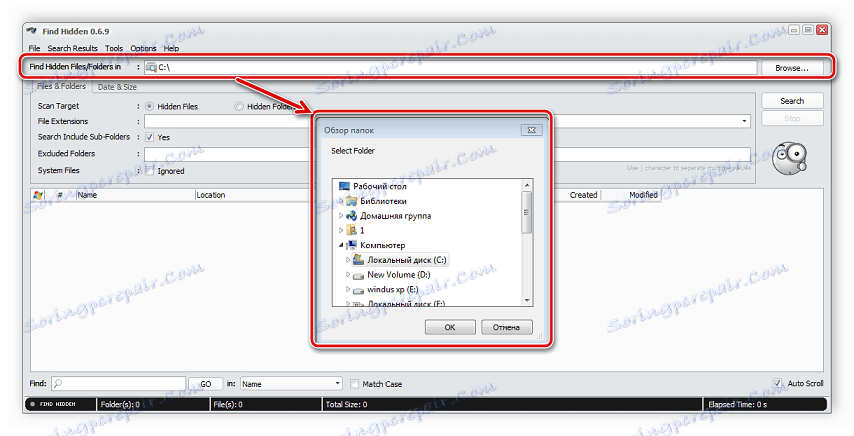
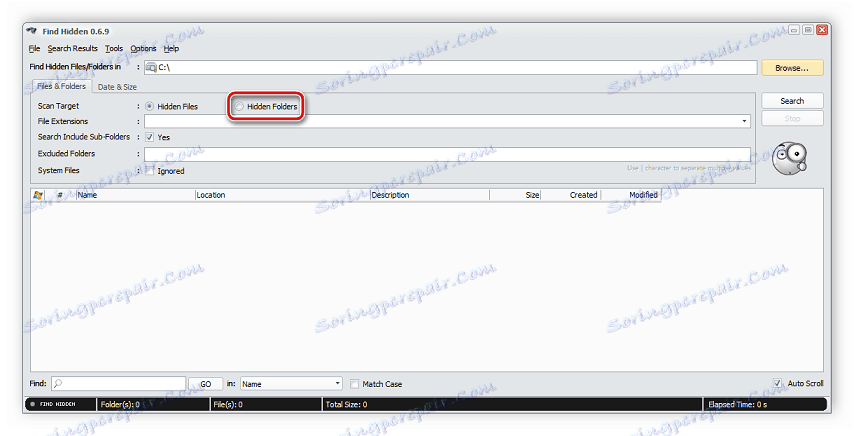

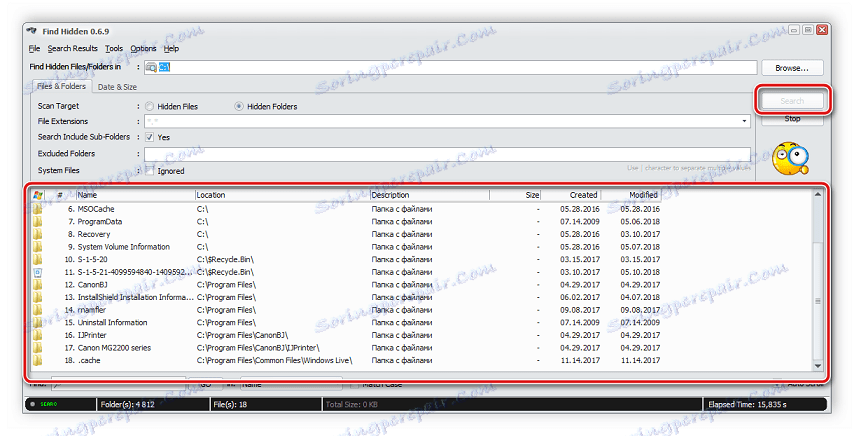
Sada možete ići na mjesto gdje se mapa nalazi, urediti, izbrisati i izvršiti druge manipulacije.
Važno je napomenuti da brisanje skrivenih datoteka sustava ili mapa može dovesti do pada sustava ili potpunog isključivanja sustava Windows.
Druga metoda: Skriveno tražilo datoteka
Skriveno traženje datoteka ne samo da vam omogućuje pronalaženje skrivenih mapa i datoteka na cijelom računalu, već i dok je uključeno, stalno skenira tvrdi disk za prijetnje prikrivene kao skrivene dokumente. Potražite skrivene mape u ovom programu kako slijedi:
Preuzmite skriveno tražilo datoteka
- Pokrenite skriveno tražilo datoteke i odmah idite na pregled mapa, gdje ćete morati odrediti mjesto za pretraživanje. Možete odabrati particiju tvrdog diska, određenu mapu ili sve odjednom.
- Prije nego počnete s pretraživanjem, nemojte zaboraviti konfigurirati. U zasebnom prozoru morate navesti potvrdne okvire, koji bi objekti trebali zanemariti. Ako ćete tražiti skrivene mape, svakako uklonite kvačicu iz stavke "Nemoj skenirati skrivene mape" .
- Pokrenite skeniranje klikom na odgovarajući gumb u glavnom prozoru. Ako ne želite čekati do kraja zbirke rezultata, jednostavno kliknite "Zaustavi skeniranje" . Na dnu popisa prikazat će se svi pronađeni objekti.
- Desnom tipkom miša kliknite objekt kako biste izvršili različite manipulacije, npr. Možete ga izbrisati izravno u programu, otvoriti korijensku mapu ili provjeriti prijetnje.
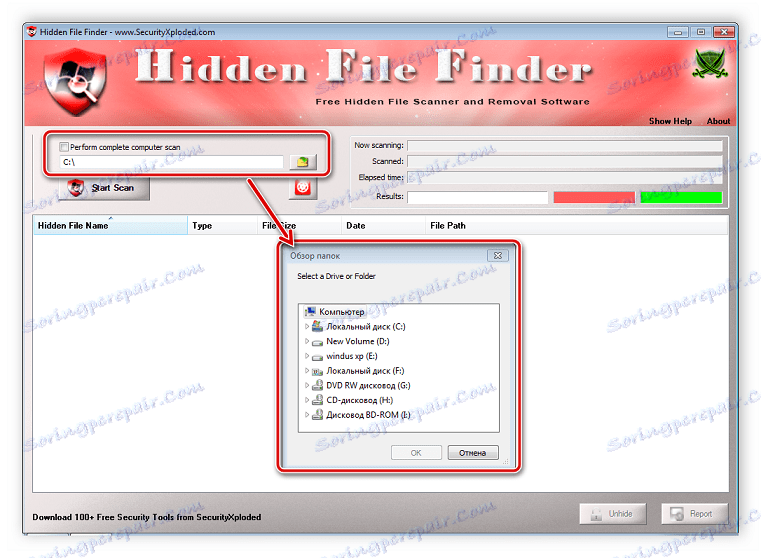
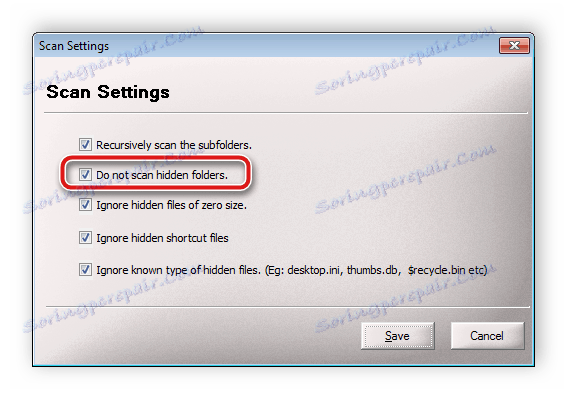
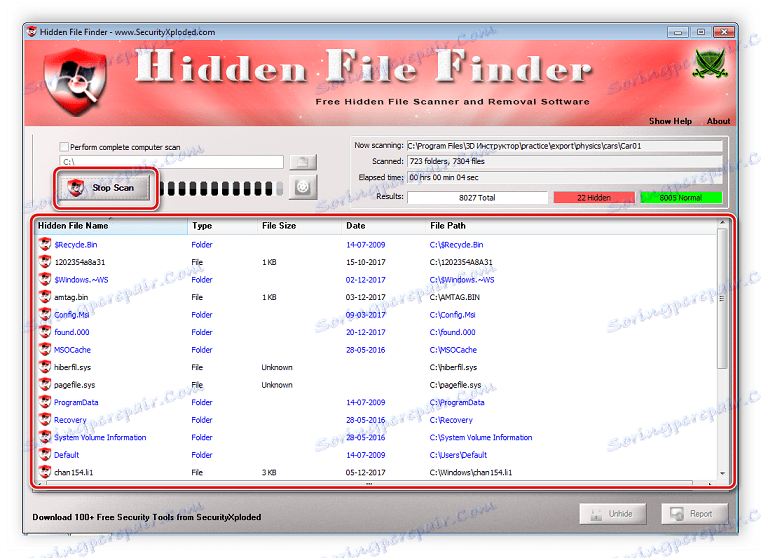
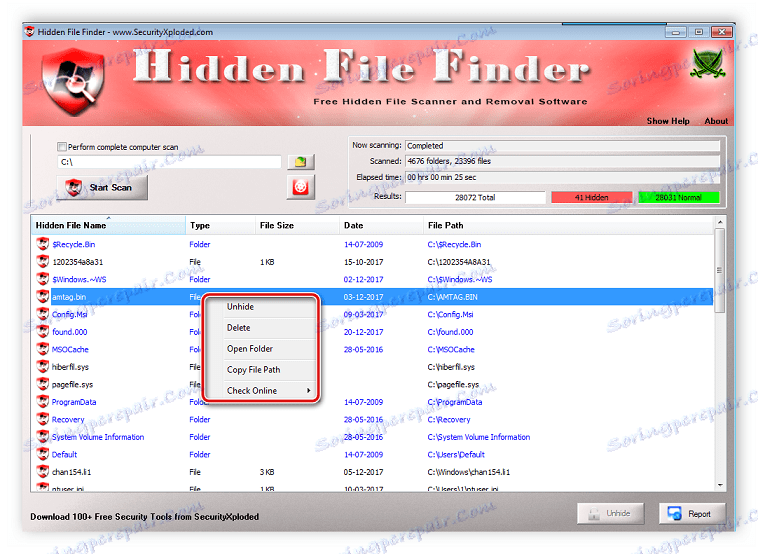
3. metoda: Sve
Kada trebate izvršiti napredno traženje skrivenih mapa pomoću određenih filtara, program Sve je najprikladniji. Njegova je funkcionalnost posebno usmjerena na taj proces, a postavljanje skeniranja i pokretanje se obavlja u samo nekoliko koraka:
- Otvorite skočni izbornik "Pretraživanje" i odaberite "Napredno pretraživanje" .
- Unesite riječi ili izraze koji su prisutni u nazivima mapa. Osim toga, program može izvoditi pretraživanja ključnih riječi i unutar datoteka ili mapa, za to ćete također morati popuniti odgovarajuću liniju.
- Idite dolje malo ispod prozora, gdje u parametru "Filtar" navedite "Mapa", a u odjeljku "Atributi" označite okvir "Skriven" .
- Zatvorite prozor, nakon čega će se filteri odmah ažurirati i program će skenirati. Rezultati se prikazuju na popisu u glavnom prozoru. Obratite pozornost na gornju liniju ako je instaliran filtar za skrivene datoteke, tamo će se pojaviti natpis "attrib: H" .
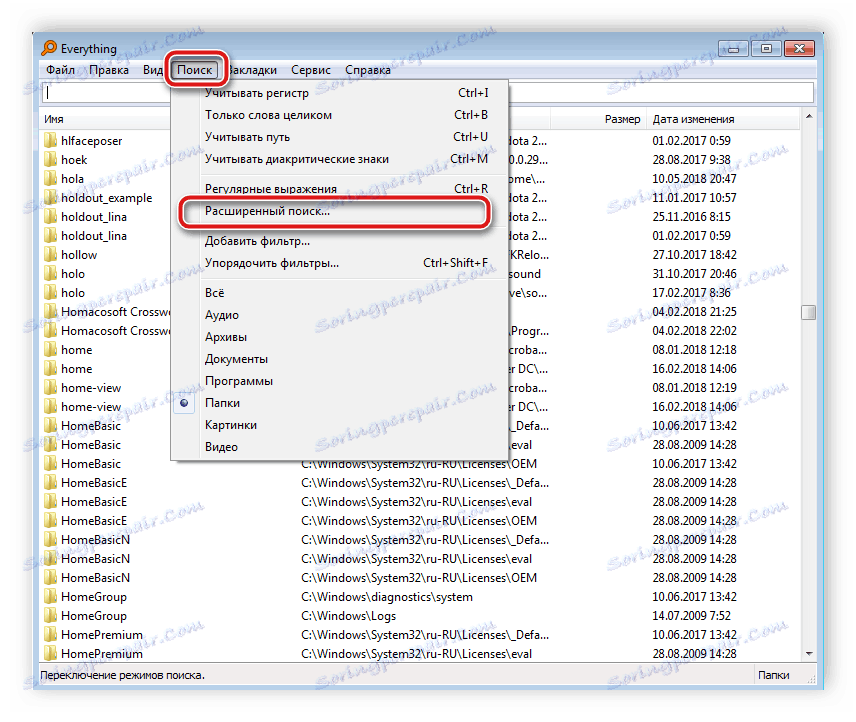
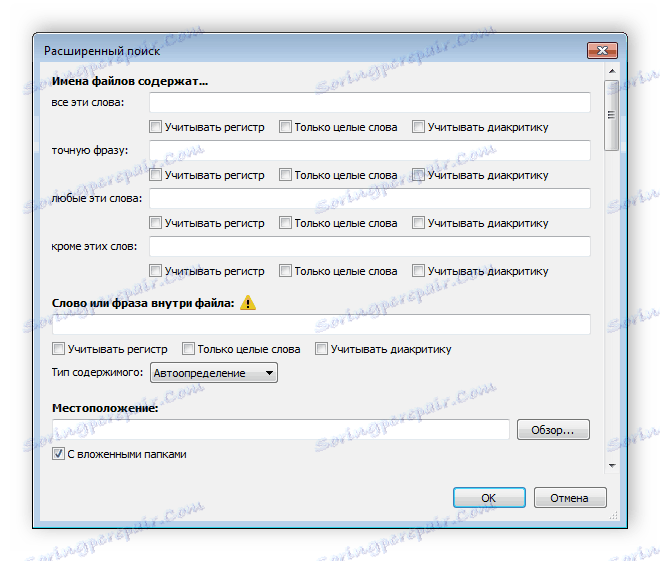
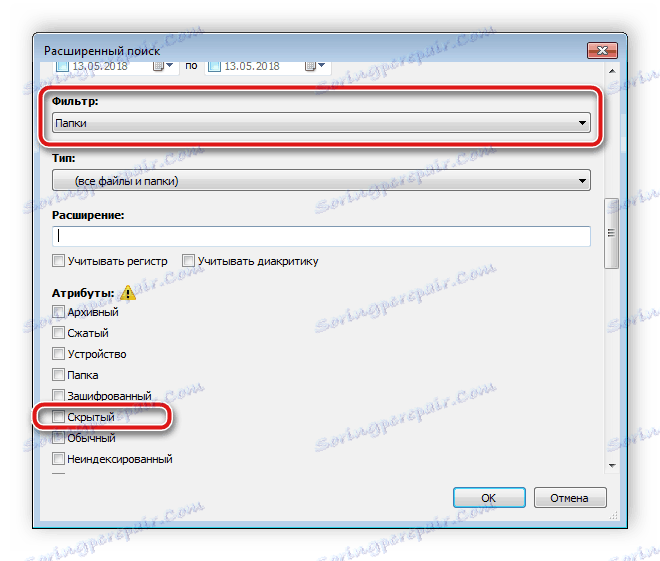
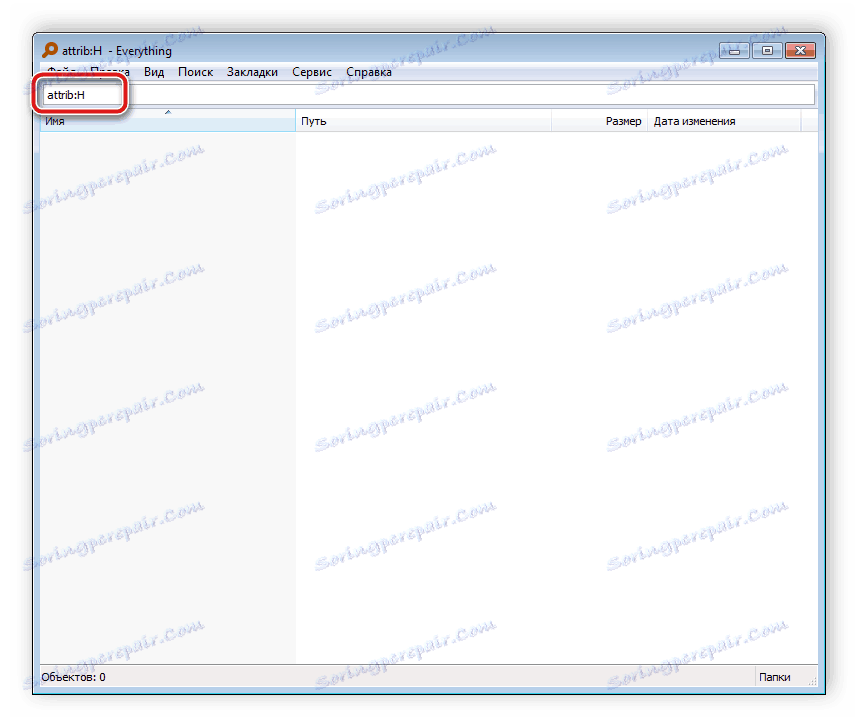
Četvrta metoda: ručno traženje
Windows omogućuje administratoru pristup svim skrivenim mapama, ali ćete ih morati sami tražiti. Pokretanje ovog procesa nije teško, morat ćete izvršiti samo nekoliko radnji:
- Otvorite "Start" i idite na "Upravljačka ploča" .
- Pronađite uslužni program Folder Options i pokrenite ga.
- Kliknite karticu "Prikaz" .
- U prozoru "Napredne postavke" idite na dno popisa i stavite točku blizu stavke "Prikaži skrivene datoteke, mape i pogone".
- Kliknite gumb "Primijeni" i možete zatvoriti ovaj prozor.
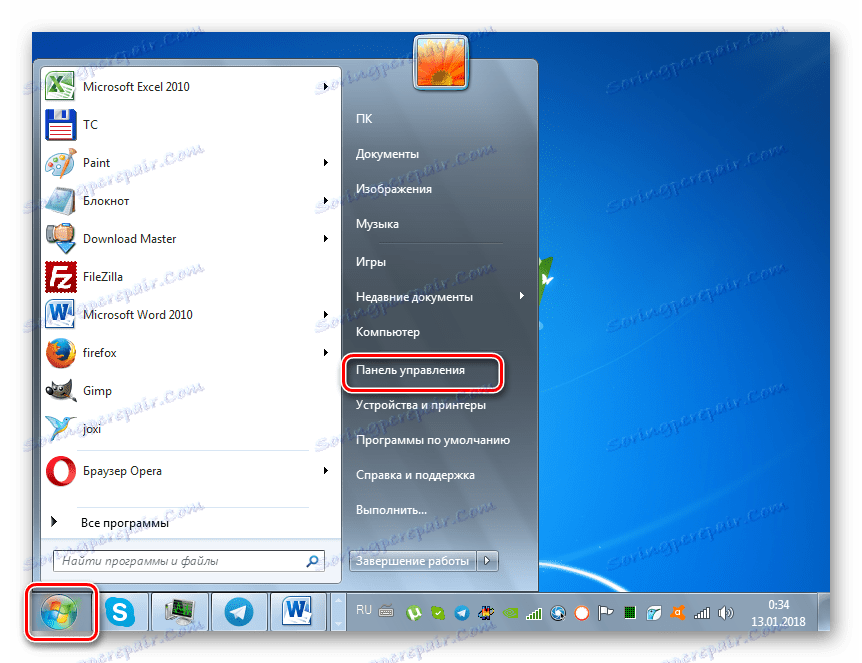
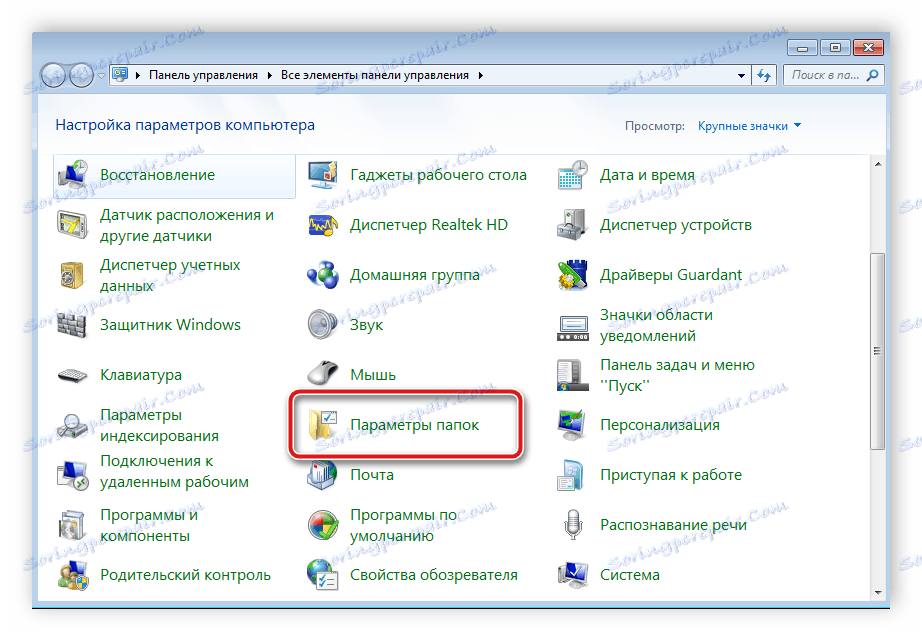
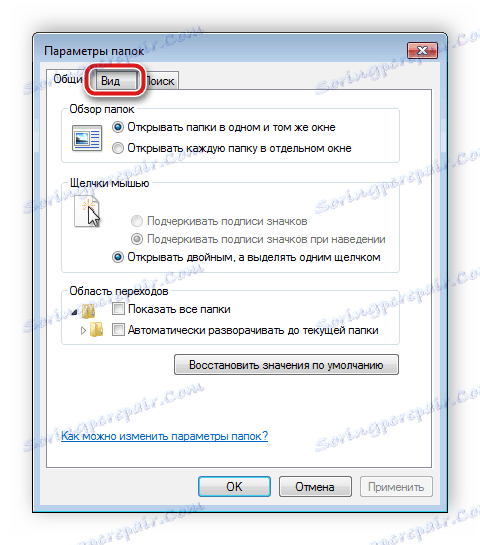
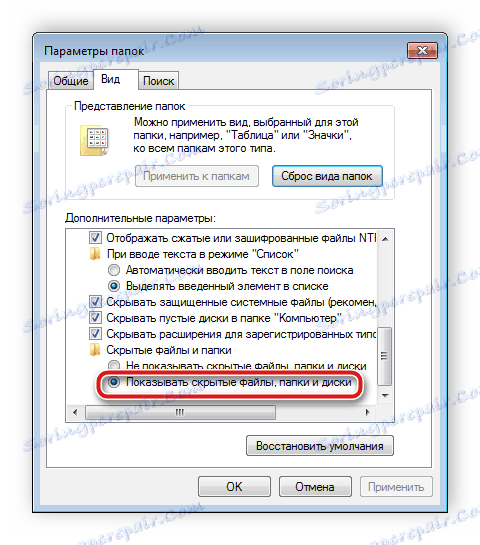
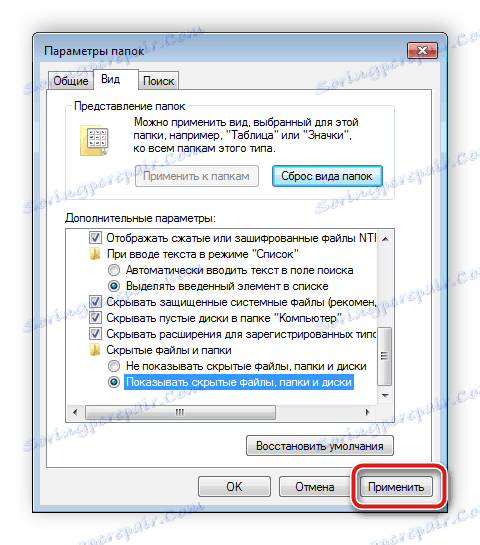
Ostaje samo tražiti potrebne informacije na računalu. Da biste to učinili, nije potrebno pregledati sve particije na tvrdom disku. Najjednostavniji način je korištenje ugrađene funkcije pretraživanja:
- Idite na "Moje računalo" i u okvir "Pretraži" unesite naziv mape. Pričekajte da se predmeti pojavljuju u prozoru. Ta mapa, čija će ikona biti transparentna i skrivena.
- Ako znate veličinu biblioteke ili datum zadnje izmjene, navedite ove parametre u filtru za pretraživanje, što će znatno ubrzati postupak.
- U slučaju da pretraživanje nije donijelo željene rezultate, ponovite ga na drugim mjestima, na primjer, u knjižnicama, kućnoj grupi ili na bilo kojem željenom mjestu na računalu.
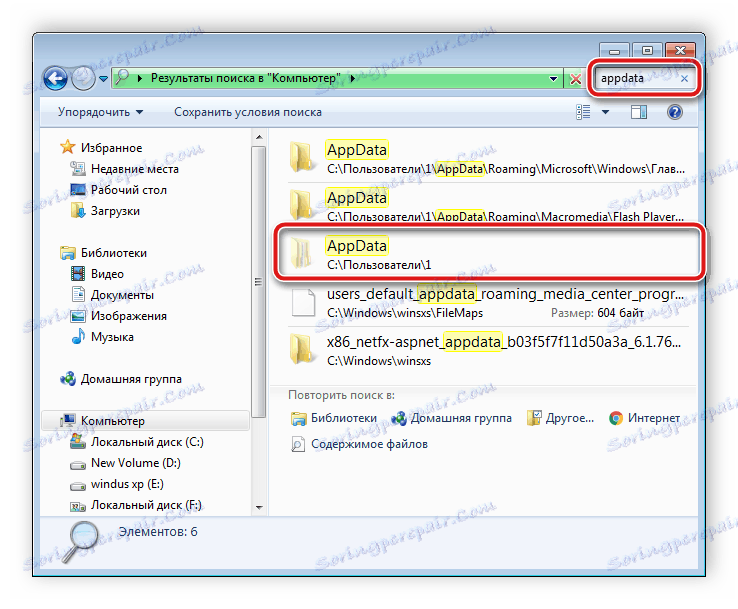
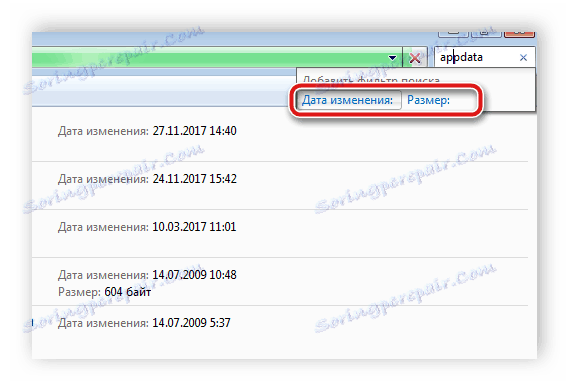
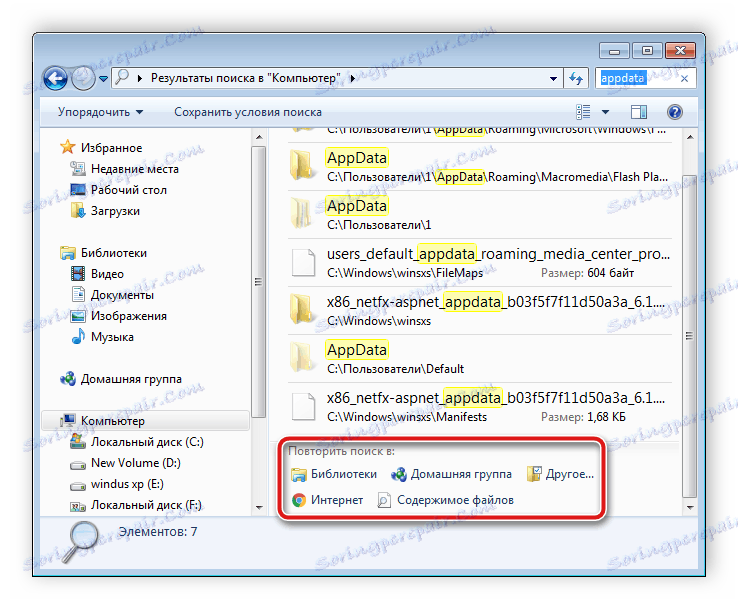
Nažalost, ova metoda je prikladna samo ako korisnik zna naziv, veličinu ili datum promjene skrivene mape. Ako te informacije nisu dostupne, ručno gledanje svakog mjesta na računalu će potrajati puno vremena, gdje će biti lakše pretraživati kroz poseban program.
Pronalaženje skrivenih mapa na računalu nije velika stvar, korisnik je dužan izvršiti samo nekoliko radnji kako bi dobio potrebne informacije. Posebni programi pojednostavljuju taj proces i dopuštaju vam da ga izvršite mnogo brže.
Vidi također: Rješavanje problema sa skrivenim datotekama i mapama na bljeskalici
